oppo主页时间怎么加?添加方法步骤详解
在OPPO手机上,用户可以根据个人习惯或需求自定义主页时间显示方式,包括调整时间格式、添加秒数显示、设置世界时钟等功能,以下将详细介绍具体操作方法及注意事项,帮助用户轻松实现个性化时间设置。
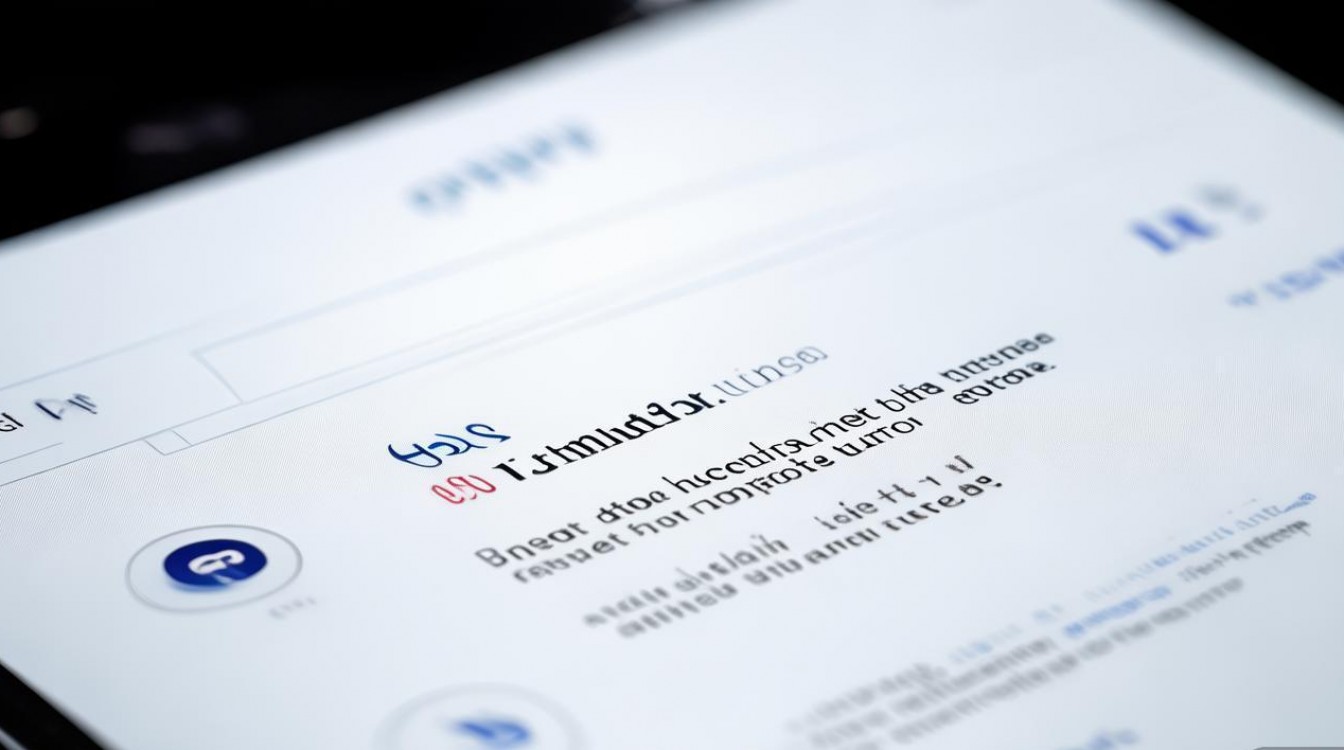
调整系统时间格式
OPPO手机的时间格式通常跟随系统区域设置,用户可通过以下步骤修改:
- 进入设置:在桌面或应用列表中点击“设置”图标,选择“系统管理”>“日期和时间”。
- 选择时间格式:在“时间格式”选项中,可选择“12小时制”(显示上午/下午)或“24小时制”(仅显示数字),部分ColorOS版本可能直接标注“12小时”或“24小时”,点击即可切换。
- 同步网络时间:确保“自动确定时间”和“自动确定时区”已开启,系统会自动同步准确时间,避免手动设置的误差。
在桌面时钟组件中添加秒数显示
部分OPPO用户希望桌面时钟显示秒数,需通过调整小组件实现:
- 长按桌面空白处:进入桌面编辑模式,点击“+”号添加小组件。
- 选择时钟组件:在小组件列表中找到“时钟”或“日历时钟”,长按并拖动到桌面。
- 自定义组件:点击已添加的时钟组件,部分版本支持“样式设置”,可勾选“显示秒数”选项,若该选项未显示,可能是组件版本限制,建议更新系统或尝试其他第三方时钟小组件。
添加世界时钟功能
若需同时查看多个国家/地区时间,可通过系统时钟或小组件实现:
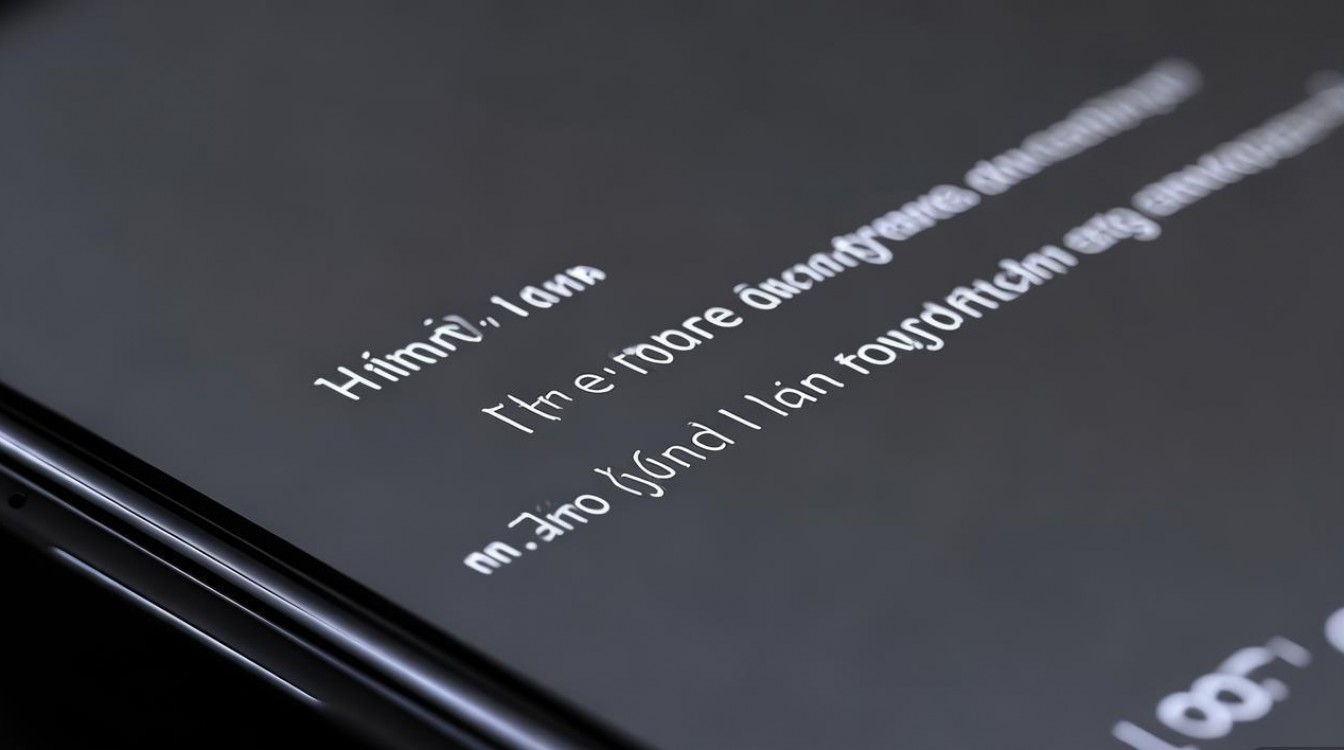
- 系统时钟应用:打开自带的“时钟”应用,点击“世界时钟”标签页,点击“+”号搜索并添加城市(如纽约、东京等),添加后会按列表显示。
- 桌面世界时钟小组件:在桌面编辑模式下添加“世界时钟”小组件,可选择显示1-4个不同城市的时间,支持自定义排列顺序。
通过第三方时钟应用实现更多功能
若系统自带功能无法满足需求,可下载第三方时钟应用(如“时钟组件”“极简时钟”等):
- 下载应用:从OPPO应用商店或第三方平台下载安装,注意选择评分高、权限合理的应用。
- 自定义设置:打开应用后,通常提供“时间显示”“主题切换”“天气集成”等选项,部分应用支持在桌面添加可自定义的小组件,例如显示农历、倒计时等。
注意事项
- 系统版本差异:不同ColorOS版本(如11、12、13)的设置路径可能略有差异,若上述步骤不符,可尝试在设置中直接搜索“时间”或“时钟”快速定位。
- 小组件权限:添加第三方小组件时,需授予桌面应用相关权限,否则可能无法正常显示。
- 时区同步问题:若出国后时间显示异常,检查“设置>系统>日期和时间”中“自动确定时区”是否开启,或手动选择当前所在时区。
相关问答FAQs
Q1:OPPO手机桌面时钟无法显示秒数怎么办?
A:部分系统版本的原生时钟组件不支持秒数显示,建议尝试以下方法:1)更新系统至最新版本;2)在桌面添加第三方世界时钟小组件(如“桌面时钟”应用),通常提供秒数显示选项;3)长按原有时钟组件,查看是否有“设置”入口,部分旧版本可通过调整组件样式实现。
Q2:如何让OPPO手机锁屏界面也显示秒数?
A:锁屏时间的秒数显示功能依赖于系统版本,ColorOS 12及以上版本支持:进入“设置>显示与亮度>锁屏样式>锁屏时钟样式”,选择“数字时钟”或“模拟时钟”,部分机型会提供“显示秒数”开关,若未找到该选项,可能需要等待系统更新或使用第三方锁屏应用替代(需注意权限管理)。
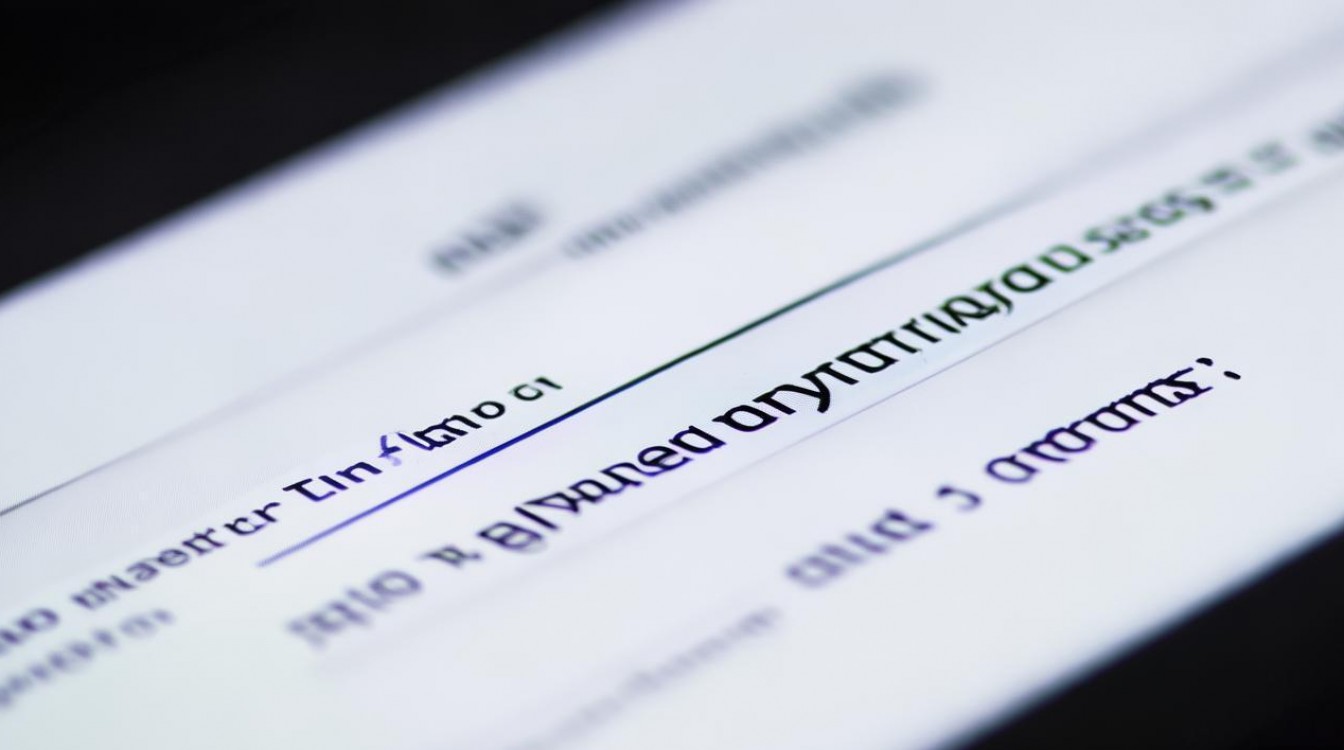
版权声明:本文由环云手机汇 - 聚焦全球新机与行业动态!发布,如需转载请注明出处。




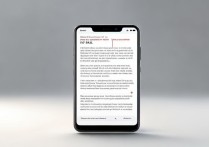







 冀ICP备2021017634号-5
冀ICP备2021017634号-5
 冀公网安备13062802000102号
冀公网安备13062802000102号